Tự động quản lý, tối ưu tài nguyên hệ thống để giúp Windows mượt mà hơn
(Dân trí) - Quản lí các tiến trình đang hoạt động trên Windows một cách hợp lí giúp bạn nâng cao được tốc độ của hệ thống, vừa có thể nhận biết các phần mềm có hại đang hoạt động trên hệ thống để có phương hướng khắc phục kịp thời. Phần mềm dưới đây sẽ giúp bạn thực hiện điều này một cách dễ dàng.
Đôi khi bạn cảm thấy máy tính của mình trở nên ì ạch vì một số phần mềm quá đỗi tham lam “ngốn” hết phần lớn tài nguyên hệ thống. Thông thường, bạn có thể sử dụng chức năng Task Manager tích hợp sẵn trong Windows để “bắt” những phần mềm này, tuy nhiên về cơ bản thì Task Manager chỉ cho phép bạn theo dõi các tiến trình đang hoạt động trên máy tính nhưng lại buộc người dùng phải xử lý bằng tay để kết thúc các tiến trình chiếm nhiều tài nguyên hệ thống, mà không tự động xử lý chúng.
Process Lasso là phần mềm cho phép người dùng quản lí chi tiết những tiến trình đang hoạt động trên hệ thống của mình để xác định xem tiến trình nào cần thiết, tiến trình nào không để cắt giảm tài nguyên hệ thống, cung cấp cho những tiến trình khác cần thiết hơn.
Đặc biệt, phần mềm còn có chức năng tự động cân bằng để chia đều tài nguyên hệ thống cho các tiến trình, tự động giải phóng bộ nhớ RAM nếu bị chiếm dụng quá nhiều... giúp máy tính hoạt động nhẹ nhàng và mượt mà hơn.
Process Lasso hoạt động hoàn toàn tự động trên hệ thống nên người dùng không cần phải mất thời gian để theo dõi hoặc quản lý các tiến trình bằng tay.
Hướng dẫn đăng ký bản quyền phần mềm
Mặc định phiên bản sử dụng thử của Process Lasso giới hạn về tính năng, trong khi phiên bản chuyên nghiệp của phần mềm có giá 39USD. Hiện tại, hãng phần mềm BitSum, “cha đẻ” của Process Lasso đang có chương trình khuyến mãi, cho phép người dùng đăng ký và nhận mã bản quyền của phần mềm hoàn toàn miễn phí.
Thực hiện theo các bước sau để tận dụng chương trình khuyến mãi này:
- Đầu tiên, download bản dùng thử của phần mềm tại đây (phiên bản dành cho Windows 32-bit) hoặc tại đây (phiên bản dành cho Windows 64-bit).
- Tiếp theo, truy cập vào đây, điền tên vào mục “Your Name”, điền và xác nhận địa chỉ email ở 2 khung bên dưới rồi nhấn nút “Send My Process Lasso PRO License”.
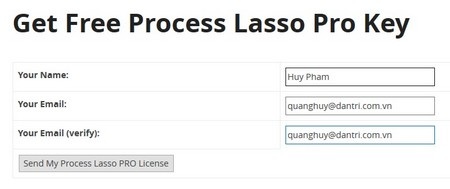
- Chờ trong giây lát, một email được gửi đến từ hãng phần mềm bitsum (địa chỉ postmaster@bitsum.com), trong đó có chứa đoạn mã kích hoạt bản quyền phần mềm. Nếu bạn sử dụng hộp thư Gmail để đăng ký thì email này có thể nằm trong tab “Nội dung cập nhật”.
- Tiến hành cài đặt phần mềm. Bước cuối của quá trình cài đặt, phần mềm sẽ cho phép người dùng thiết lập các chức năng sử dụng của phần mềm, tại đây bạn để nguyên các thiết lập, nhấn “Next”, sau đó nhấn “Finish” để hoàn tất quá trình cài đặt.
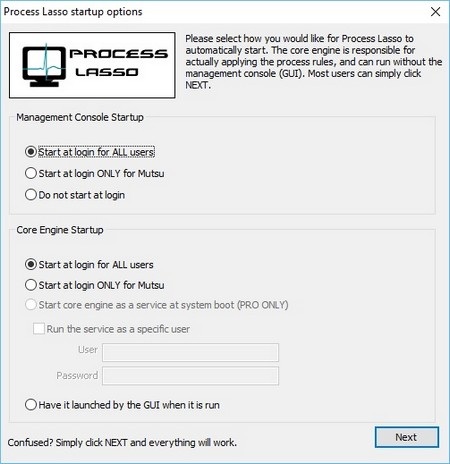
- Để kích hoạt bản quyền phần mềm, từ giao diện chính, chọn “Help -> Active this software” từ trên menu. Từ hộp thoại hiện ra, tại mục “Your name”, bạn điền tên mình đã sử dụng để đăng ký ở trên và mục “Activation code” điền đoạn mã bản quyền của phần mềm, sau đó nhấn nút “Active now”.
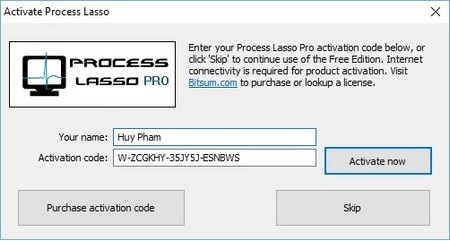
Bây giờ, bạn đã có thể sử dụng phần mềm với đầy đủ bản quyền mà không còn gặp hạn chế nào.
Hướng dẫn sử dụng
Giao diện chính của chương trình khá đơn giản và nhìn vào đó bạn đã phần nào nắm được những thông tin liên quan của hệ thống mà chương trình đã cung cấp. Tại giao diện này sẽ hiển thị mức độ sử dụng CPU, bộ nhớ RAM của hệ thống, chi tiết các tiến trình đang hoạt động trên hệ thống.
Các tiến trình này được hiển thị 1 cách rất chi tiết, bao gồm tên tiến trình, mô tả chi tiết về tiến trình, chỉ số % cpu mà tiến trình đang sử dụng, tên của nhà phát hành của phần mềm sử dụng tiến trình đó… với những thông tin chi tiết này, bạn có thể hoàn toàn yên tâm rằng những tiến trình do virus hoặc spyware tạo ra có thể dễ dàng bắt gặp và khó có thể qua mắt bạn được.
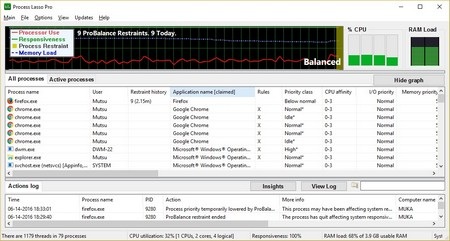
Nếu phát hiện 1 tiến trình lạ đang hoạt động trên hệ thống của mình hoặc một tiến trình nào đó đang chiếm giữ khá nhiều tài nguyên hệ thống, khiến máy tính hoạt động ì ạch, bạn có thể kết thúc tiến trình đang hoạt động này bằng cách kích chuột phải vào tiến trình hiển thị trên giao diện phần mềm, chọn “Terminate” từ menu hiện ra. Lập tức tiến trình đó sẽ ngừng hoạt động và phần mềm liên quan đến tiến trình đó sẽ bị đóng trên Windows.
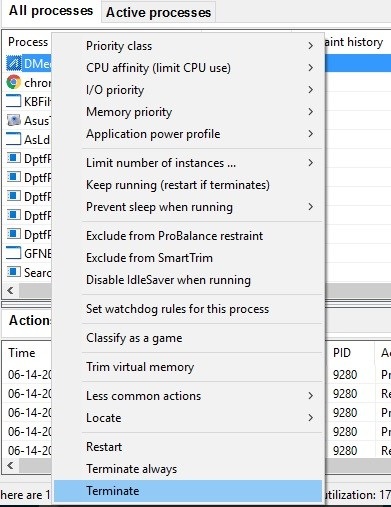
Một tính năng rất hữu ích của Process Lasso đó là nếu có bất kỳ 1 chương trình nào tham lam “ngốn” quá nhiều tài nguyên thì Process Lasso sẽ tự động cắt giảm tài nguyên do chương trình đó chiếm giữ và chia đều cho các tiến trình khá đang cùng hoạt động. Thậm chí, 1 số tiến trình đột nhiên chiếm dụng tài nguyên quá nhiều (thường là virus) sẽ bị Process Lasso cắt ngay không để tiến trình đó tiếp tục hoạt động.
Tuy nhiên, đôi khi tính năng này nhận diện nhầm tiến trình của một phần mềm xử lý đồ họa hoặc một game đang chạy trên hệ thống (vốn đòi hỏi nhiều tài nguyên), do vậy sẽ làm ảnh hưởng đến những phần mềm này. Trong trường hợp đó, bạn kích chuột phải lên tiến trình của phần mềm game hay xử lý đồ họa, chọn “Classify as a game” từ menu hiện ra để Process Lasso nhận diện tiến trình đó như một game và sẽ không tự động cắt giảm tài nguyên của phần mềm đang dùng tiến trinh đó.
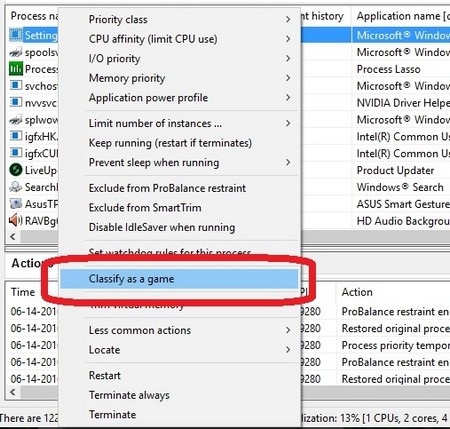
Tự động giải phóng bộ nhớ trên hệ thống khi cần
Một tính năng rất hữu ích khác của Process Lasso đó là tự động giải phóng bộ nhớ RAM trên hệ thống để giúp hệ thống có thêm nhiều tài nguyên hệ thống hơn, giúp hoạt động mượt mà hơn. Để kích hoạt chức năng này, bạn chọn “Options” từ trên menu, sau đó chọn tiếp “SmartTrim Settings -> Advanced Configuration”.
Từ hộp thoại “SmartTrim Options” hiện ra, bạn đánh dấu vào tùy chọn “SmartTrim Enabled”, bên dưới cho phép người dùng chọn mức độ RAM còn trống để kích hoạt chức năng giải phóng bộ nhớ RAM.
Chẳng hạn khi bộ nhớ RAM đạt mức 90% tổng dung lượng bộ nhớ, Process Lasso sẽ tự động kích hoạt chức năng này để giải phóng bộ nhớ RAM, giúp tăng thêm dung lượng RAM trống trên hệ thống để hoạt động hoạt động thêm mượt mà. Bạn nên thiết lập mức độ này ở khoảng 85 đến 90%.
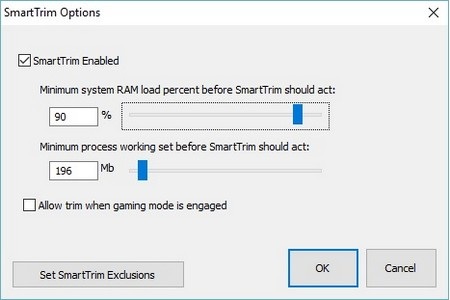
Nhấn OK để lưu lại thiết lập.
Ngoài ra, nếu bạn phát hiện thấy tiến trình của phần mềm nào đang chiếm dụng dung lượng bộ nhớ RAM lớn khiến hệ thống bị ì ạch, từ giao diện chính của Process Lasso, bạn kích chuột phải vào tiến trinh đó, chọn “Trim virtual memory”, lập tức phần mềm sẽ giảm bớt dung lượng RAM mà tiến trình đó đang chiếm dụng.
Nhìn chung, các chức năng của Process Lasso chủ yếu đều hoạt động một cách tự động giúp tự động cân bằng tài nguyên trên hệ thống để máy tính hoạt động ổn định và mượt mà hơn, người dùng chỉ cần phải theo dõi và quản lý những tiến trình lạ xuất hiện trên hệ thống khi cần để kết thúc những tiến trình chiếm dụng tài nguyên một cách lãng phí.
Phạm Thế Quang Huy










